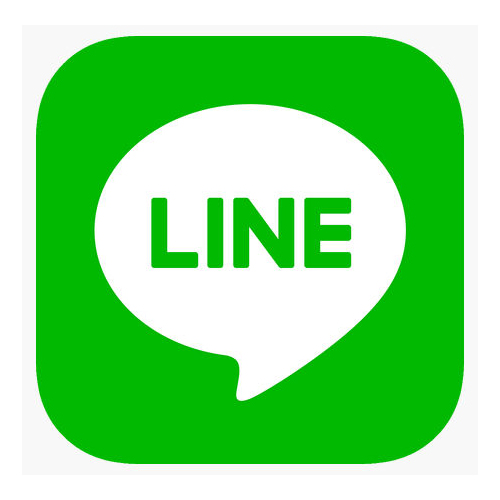スマホで見ている写真をLINEで共有したい場合は、基本的にその都度LINEのトーク画面要がある。しかし、写真を送る度に毎回LINEを起動するのは少々面倒だ。スマホには、LINEを起動しなくても写真を送ることができる方法が用意されているので、この方法を使って写真を送るときの手間を省略しよう。
iPhoneで見ていた写真をLINEで送る

(Image:Shutterstock.com)
iPhoneで見ている写真をLINEで送りたい場合、共有メニューを利用することで、LINEを起動せずに写真を送ることができる。また、写真を送る時にメッセージを入力することも可能だ。ここでは、iPhoneの「写真」アプリからLINEに写真を送る方法を紹介する。
【手順】

見ている写真の画面左下にある共有アイコンをタップする
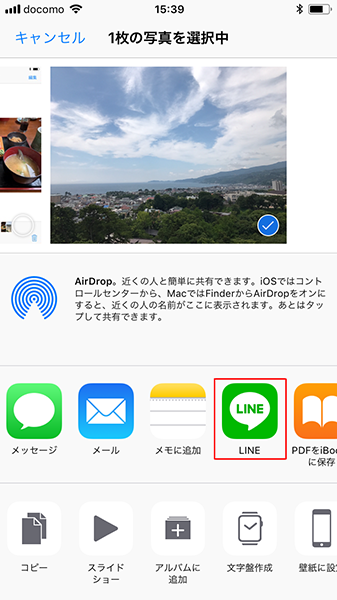
メニューから「LINE」をタップする
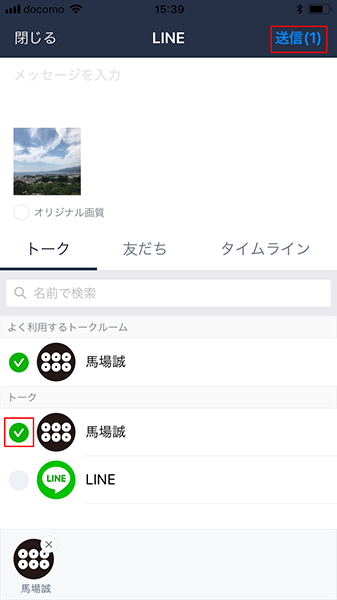
写真を送りたい相手を選択し、画面右上の「送信」をタップすれば写真を送ることができる。また、必要であればメッセージを入力することも可能だ
Androidで見ていた写真をLINEで送る
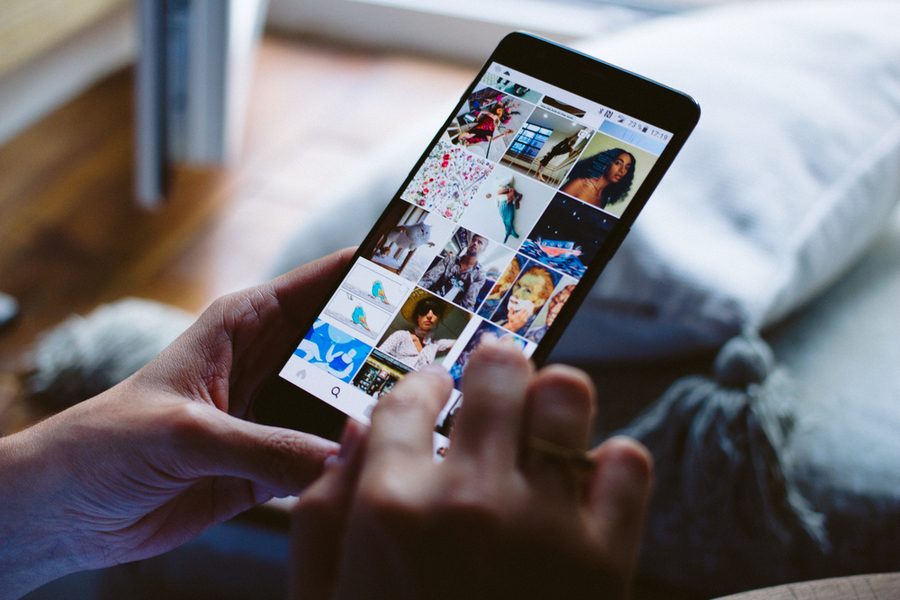
(Image:ulyana_andreeva / Shutterstock.com)
AndroidでもiPhoneと同じように、LINEを起動せずに写真を送ることができる。基本的な操作手順はiPhoneと似ているが、写真をノートやアルバムに保存できるなどの細かな違いがある。

画面左下の共有アイコンをタップする
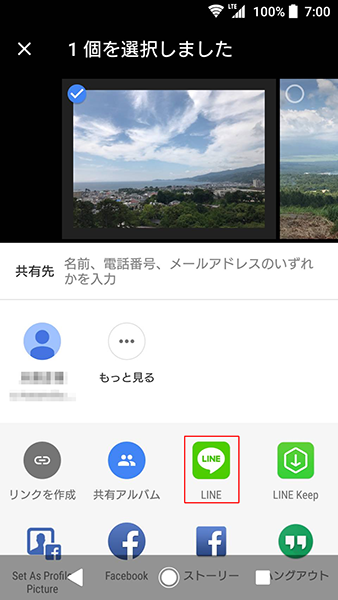
メニューから「LINE」をタップする
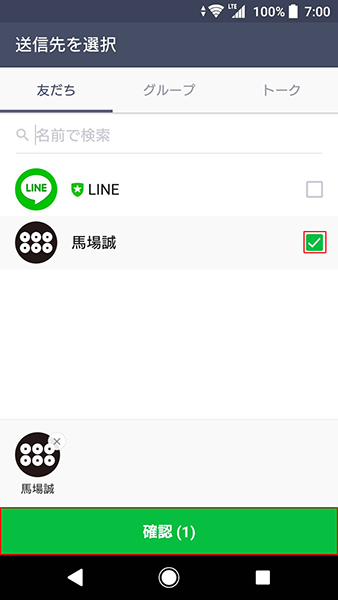
写真を送る相手を選択し、画面下部の「確認」をタップする
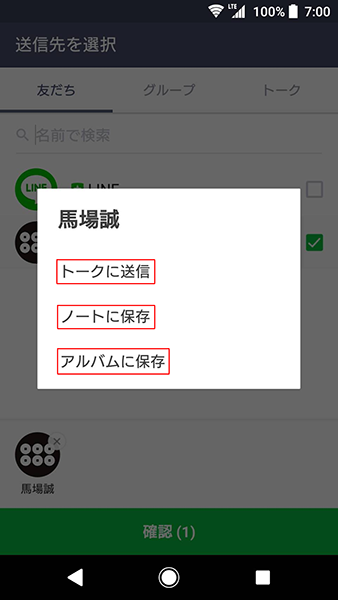
「トーク送信」「ノートに保存」「アルバムに保存」の中から、写真の共有方法を選択する
「写真」アプリや「フォト」以外にも、ウェブサイトで見つけた画像などをLINEで送りたい場合は、画像をロングタッチし、表示されたメニューから「共有」(Androidの場合は「画像を共有」)をタップすると、先ほど紹介した手順で画像を送ることができる。しかし、ウェブサイトや画像によっては、ロングタッチしても共有メニューが表示されないこともあるので注意しよう。